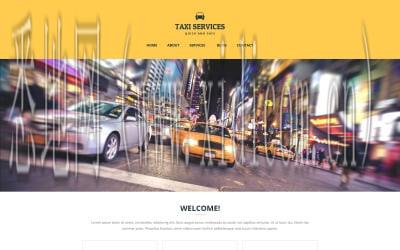
在Windows系统上搭建SFTP服务器可以实现安全地传输文件,使得文件的上传和下载过程更加安全和可靠。下面将介绍如何在Windows上搭建SFTP服务器。
首先,为了搭建SFTP服务器,我们需要使用一个支持SFTP协议的服务器软件。常见的选择包括OpenSSH和Bitvise SSH Server等。在本教程中,我们将使用OpenSSH。
步骤一:下载和安装OpenSSH
1. 在Windows系统中,打开浏览器,访问OpenSSH官方网站(https://github.com/PowerShell/openssh-portable/releases)。
2. 在Releases页面中,找到*版本的OpenSSH软件,并下载适合你系统的安装包(通常是一个.msi文件)。
3. 双击下载的安装包,并按照安装向导的提示进行安装。在安装过程中,可以根据需要选择不同的选项,但建议选择默认设置。安装完成后,OpenSSH会自动注册为Windows服务。
步骤二:配置OpenSSH
1. 打开Windows系统的“服务”管理器,可以通过在开始菜单中搜索“服务”来找到。
2. 找到并右键点击“OpenSSH SSH Server”服务,选择“属性”选项。
3. 在“属性”窗口的“常规”选项卡中,将“启动类型”设置为“自动”,然后点击“应用”和“确定”按钮。
4. 在同样的“属性”窗口中,点击“登录”选项卡,在“登录”选项卡中,选择“本地系统账户”按钮,然后点击“应用”和“确定”按钮。
5. 接下来,我们需要创建一个SFTP根目录,用于存储SFTP用户的文件。选择一个适当的目录(例如C:\SFTP),并添加所需的文件夹结构。
6. *,将需要允许访问SFTP服务器的Windows用户添加到“OpenSSH SSH Server”服务的“登录”选项卡中。点击“添加用户”按钮,并输入要添加的用户名,并点击“检查名称”按钮。如果用户名有效,它将自动添加到“用户名”框中。然后点击“应用”和“确定”按钮。
步骤三:测试SFTP服务器
1. 在Windows系统中,打开命令提示符(CMD)或PowerShell。
2. 输入命令“sftp localhost”并按下回车键,以连接到本地的SFTP服务器。
3. 如果一切正常,你会被要求输入你在步骤二中添加的Windows用户的密码。输入密码后,你就可以在SFTP服务器上使用文件传输命令(如put、get等)进行文件上传和下载。
以上就是在Windows系统上搭建SFTP服务器的步骤。通过这个SFTP服务器,你将能够安全地传输文件,并在需要时方便地进行文件的上传和下载操作。希望对你有所帮助!


咨询微信客服

0516-6662 4183
立即获取方案或咨询
top